Neinstalovaná zkušenost GeForce
O výhodách schopností operátora s digitální zábavou NVIDIA GeForce Experience znovu nepotřebujete mluvit. Je lepší věnovat pozornost problému namísto toho, když tento program není v počítači zcela instalován pod různými záminkami. Odmítněte GF Zkušenosti v této situaci není nutné, musíte problém vyřešit.
Obsah
O zkušenostech GF
GF Experience je dodáván s ovladači grafických karet NVIDIA zdarma. Důsledkem toho je, že instalace tohoto programu odděleně od ovladačů je možná pouze při stahování ze zdrojů třetích stran. Oficiální webová stránka NVIDIA tento software dodává samostatně. Vzhledem k tomu, že program je zdarma, nepokoušejte se ho stáhnout nikde. To může poškodit počítač, stejně jako potlačit další pokusy o instalaci licencovaného GF Experience.
Není-li možné nainstalovat verzi programu staženou z oficiálního webu, pak by se to mělo podrobněji zabývat. Celkem, s výjimkou jednotlivců, existuje 5 různých důvodů.
Příčina 1: Instalace nebyla potvrzena
Nejčastější situací je nesprávná instalace softwarového balíčku pro ovladače. Věc je, že GF Experience jde jako další součást řidičů. Ve výchozím nastavení je program vždy přidán, ale mohou existovat výjimky. Je tedy třeba zkontrolovat, zda je při instalaci potvrzena přítomnost tohoto programu.
- Chcete-li to provést, vyberte volbu Vlastní instalace v Průvodci instalací .
- Dále se zobrazí seznam všech součástí, které mají být přidány. Měli byste se zkontrolovat, zda se v blízkosti GeForce Experience nachází klíště.
- Poté můžete pokračovat v instalaci.
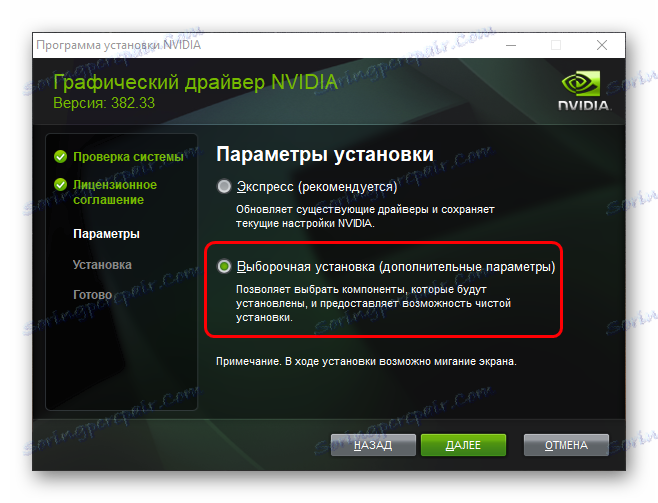
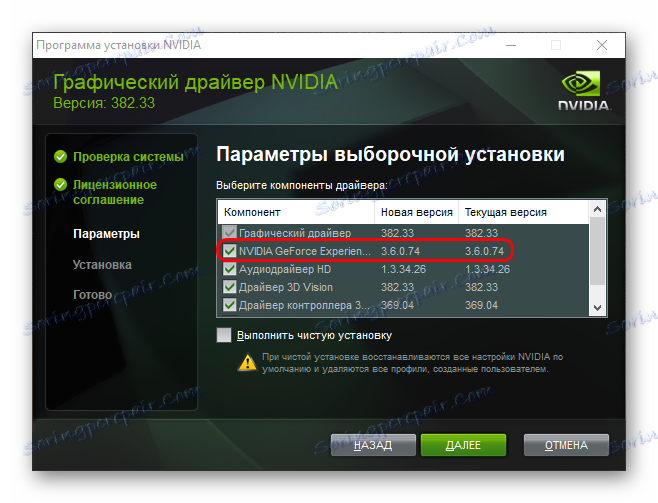
Spravedlně je program úspěšně přidán do počítače a začne pracovat.
Důvod 2: Nedostatek místa
Standardní problém, který může zasahovat do instalace jiných programů. Věc je, že NVIDIA je docela náročná na paměť - nejdříve je stáhnuta samotná aktualizace balíčku, pak je rozbalená (zaberá více místa) a poté spustí instalaci. V takovém případě instalátor neodstraňuje nevybalené materiály za ním. V důsledku toho se může situace dobře vyvíjet, že GeForce Experience je prostě nikde.
Hlavním důvodem je odstranění souborů NVIDIA pro instalační program. Zpravidla se nacházejí na kořenovém disku. To je nezbytné, protože instalátor ovladačů NVIDIA nevyčistí pracovní prostor, protože tento adresář může obsahovat soubory minulých ovladačů.
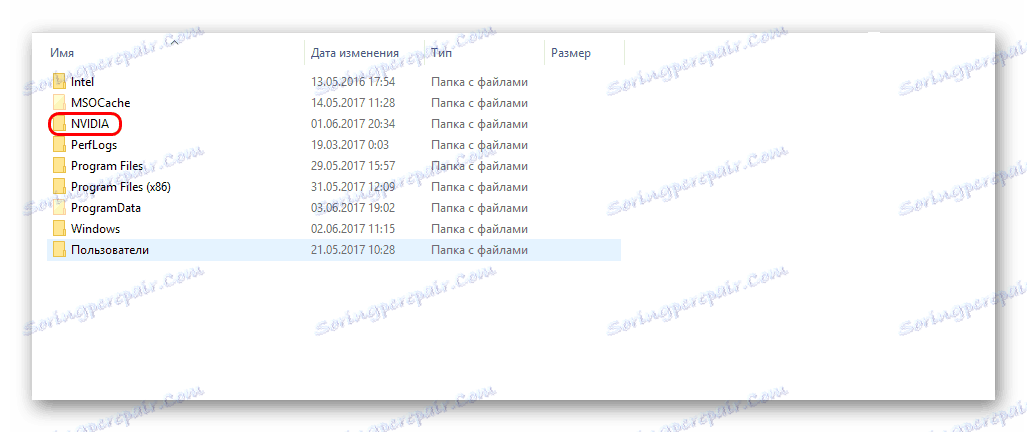
Poté je třeba vymazat místo na hlavním disku. To lze provést ručně odstraněním nepotřebných programů, souborů a dat z "Stahování" . Můžete také použít specializované programy.
Přečtěte si více: Vymazání volného místa pomocí nástroje CCleaner
Poté byste se měli pokusit přeinstalovat ovladač. Bude lepší, pokud bude k dispozici alespoň 2 GB volného místa na disku.
Příčina 3: Zkušenost GF již byla nainstalována
Může se také stát, že nová zkušenost GF Experience odmítá být nainstalována, protože je již nainstalována jiná verze tohoto programu. Uživatel si to nemusí být vědom, pokud software nefunguje. To je obzvláště běžné, když se zkušenost nezačne se systémem a v běhu oznámení neexistuje zkratka k běžícímu programu.
V této situaci musíte pochopit, proč GeForce Experience odmítne správně fungovat. Více se dozvíte v samostatném článku.
Přečtěte si více: GeForce Experience se nezapne
Příčina 4: Registr selhal
Pravidelně existují situace, kdy odstranění nebo nahrazení staré verze GeForce Experience v registru nevymaže přítomnost programu. Vzhledem k tomu, že systém nadále myslí, že není třeba instalovat nic nového, protože produkt již stojí a pracuje. Dvojitým problémem je to, že většinou při instalaci ovladačů NVIDIA proces vynutí všechny součásti, které mají být aktualizovány. Takže významná část případů, kdy zápis do registru nezmizel, zůstávají bez povšimnutí.
Existují však opravdu vážné problémy, když tento záznam není doprovázen ani údaji o verzi produktu. Systém proto nemůže při instalaci určit, je třeba program nahradit nebo ne, automaticky nakloněný k druhé možnosti. Protože uživatel nemůže nic nainstalovat.
Problém je vyřešen dvěma způsoby.
První je zkusit čistou reinstallation.
- To bude vyžadovat nové ovladače z oficiálních stránek.
Zde budete muset vyplnit formulář s uvedením modelu a série grafické karty a operačního systému.
- Poté web poskytne odkaz na stažení softwarového balíčku. Je důležité věnovat pozornost skutečnosti, že stahování je zdarma. Jakékoli pokusy o požadavek hotovosti nebo jiné formy platby nebo ověření vždy naznačují, že uživatel je na falešném webu. Výše uvedený odkaz je kontrolován a bezpečný, vede k oficiálnímu serveru NVIDIA. Takže stojí za to být opatrný při navigaci na web prostřednictvím vyhledávacího dotazu v prohlížeči.
- Při instalaci je třeba zvolit variantu "Vlastní instalace" .
- Zde je třeba zkontrolovat možnost "Vyčistit instalaci" . V takovém případě systém předem odstraní všechny již nainstalované materiály, i když je jejich verze aktuální.
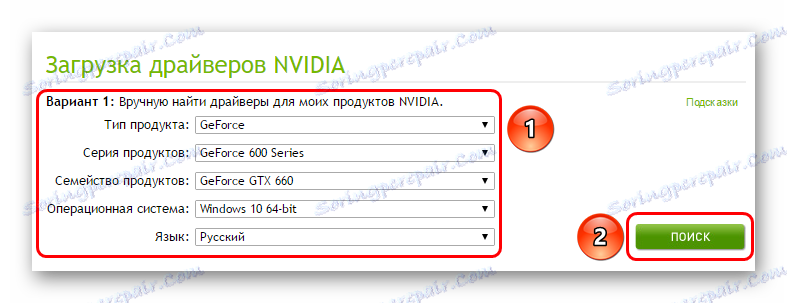
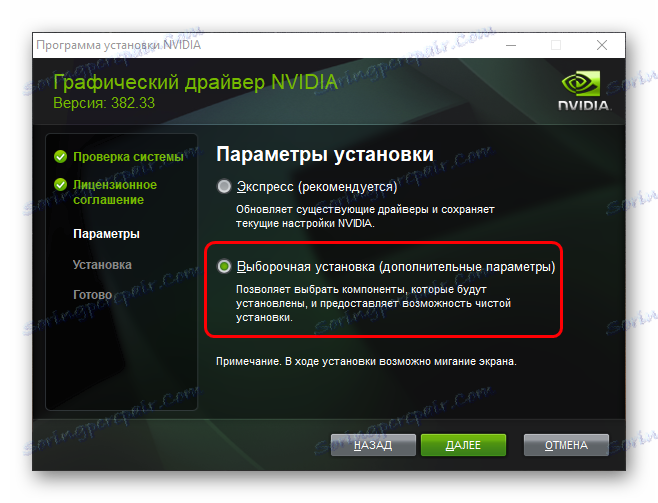
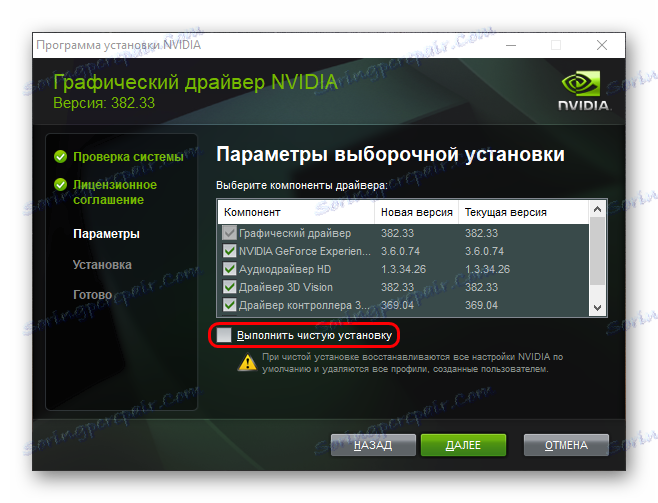
Nyní zůstane pouze provést instalaci. Obvykle je program bez problémů přidán do počítače.
Druhou možností je vyčistit registr chyb.
Výborně se hodí CCleaner , který je schopen tento postup provést zcela efektivně.
Přečtěte si více: Jak vyčistit registr pomocí nástroje CCleaner
Po ukončení čištění byste se měli pokusit přeinstalovat ovladače společně se zkušeností GeForce.
Důvod 5: Aktivita virů
Existují případy, kdy různý malware přímo nebo nepřímo zasahoval do výkonu GeForce Experience. Měli byste zkontrolovat počítač a zničit všechny detekce virů.
Přečtěte si více: Kontrola virů v počítači
Potom byste se měli pokusit znovu nainstalovat. Obvykle funguje všechno správně.
Závěr
Jak můžete vidět, problém s instalací GeForce Experience je vyřešen poměrně rychle a v podstatě bez problémů. Mohou existovat i jiné důvody, proč systém neinstaloval tento software, ale ve většině případů se jedná o individuální problémy. A vyžadují určitou diagnózu. Výše uvedené je seznam nejčastějších problémů.
